Naudokite sprendimus su „Power Pages“
Naudodami sprendimus su „Power Pages“ galite turėti ir transportuoti visas žiniatinklio konfigūracijas naudodami standartinius „Microsoft Power Platform“ sprendimus. Sujunkite visas svetaines ir Dataverse komponentus į vieną sprendimo artefaktą, tada pasinaudokite išplėstinės programos gyvavimo ciklo valdymo (ALM) galimybėmis, kad įdiegtumėte svetaines paskirties aplinkose naudodami valdomuosius sprendimus.
Būtinosios sąlygos
Turėsite įgalinti patobulintą duomenų modelį, kad galėtumėte naudoti sprendimus su Power Pages. Daugiau informacijos: Power Pages patobulintas duomenų modelis
„Power Pages“ svetainės ir komponentų įtraukimas į sprendimą
Atidarykite „Power Pages“ pagrindinį puslapį.
Pasirinkite skirtuką Sprendimai.

Puslapio viršuje esančioje įrankių juostoje pasirinkite Naujas sprendimas. Užpildykite sprendimo išsamią informaciją, tada pasirinkite Kurti , kad sukurtumėte sprendimą.
Eikite į naują sprendimą.
Meniu Pridėti esamą pasirinkite Svetainė.

Skyde Įtraukti esamas svetaines pažymėkite vieną ar daugiau svetainių, tada pasirinkite Įtraukti.
Pastaba.
- Jei meniu Įtraukti esamą nerodoma komanda Svetainė, jūsų aplinkoje nėra nė vienos svetainės, sukurtos naudojant patobulintą duomenų modelį.
- Šis procesas į sprendimą įtraukia visus svetainės komponentus.
- Dataverse Sistemos lentelės, susietos su svetainės komponentais, nebus automatiškai įtrauktos į sprendimą, jas turite įtraukti naudodami Įtraukti esamas lenteles.
Svetainės komponentų įtraukimas
Kurdami naujus komponentus ir įtraukdami juos į svetainę, galite juos įtraukti į sprendimą, kuriame yra svetainė.
Pastaba.
Nauji svetainės komponentai į sprendimą, kuriame yra svetainė, automatiškai nėra įtraukiami. Norėdami juos pridėti turite naudoti toliau nurodytą veiksmą.
- Pagrindiniame „Power Pages“ puslapyje pasirinkite skirtuką „Sprendimai.
- Pasirinkite sprendimą, į kurį norite įtraukti komponentus.
- Meniu Pridėti esamą pasirinkite Daugiau>Kita>Svetainės komponentai.
- Skyde Įtraukti esamus svetainės komponentus pažymėkite svetainės komponentus ir pasirinkite Įtraukti, kad įtrauktumėte juos į sprendimą.
Arba galite įtraukti būtinus komponentus į savo svetainę.
- Sprendime pasirinkite svetainę.
- Pagrindiniame meniu pasirenkite Išplėstiniai, tada – Įtraukti būtinus objektus.
- Norėdami tęsti, pasirodžiusiame skyde pasirinkite Gerai. Po kelių akimirkų gausite pranešimą, kad reikalingi objektai sėkmingai įtraukti į sprendimą.
Pastaba.
Kai naudojate funkciją Įtraukti svetainės komponentus, į sprendimą įtraukiami visi svetainės komponentai, o ne tik tie, kuriuos pasirenkate. Taip atsitinka todėl, kad mūsų konfigūracija nustatyta taip, kad į sprendimą būtų automatiškai įtraukti visi susiję ir priklausomi komponentai. Šiuo metu nėra sprendimo būdo, tačiau planuojame pašalinti šį apribojimą. Tikimasi, kad netrukus bus išleistas pataisymas.
Eksportuokite sprendimą iš šaltinio aplinkos
Pasirinkite sprendimą, tada pagrindiniame meniu pasirinkite Eksportuoti sprendimą. Daugiau informacijos, kaip importuoti ir eksportuoti sprendimus, žr. Sprendimų koncepcijos.
Importuokite šį sprendimą į paskirties aplinką
- Puslapio viršuje esančioje įrankių juostoje pasirinkite Importuoti sprendimą.
- Raskite eksportuoto sprendimo vietą, pažymėkite failą, tada pasirinkite Atidaryti.
- Pasirinkite Toliau.
- Pasirinkite Importuoti.
Importuotas sprendimas rodomas sprendimų sąraše.
Pastaba.
Jei sprendimas yra nevaldomas, pažymėkite Publikuoti visus tinkinimus paskirties aplinkoje.
Aktyvinkite svetainę iš naujo paskirties aplinkoje
Kai svetainė bus perkelta į tikslinę aplinką, turėsite iš naujo ją aktyvinti.
Paskirties aplinkoje, pagrindiniame „Power Pages“ puslapyje, pažymėkite Neaktyviosios svetainės. Svetainė, kurią perkėlėte į aplinką, turi būti nurodyta.
Pasirinkite Aktyvinti iš naujo.
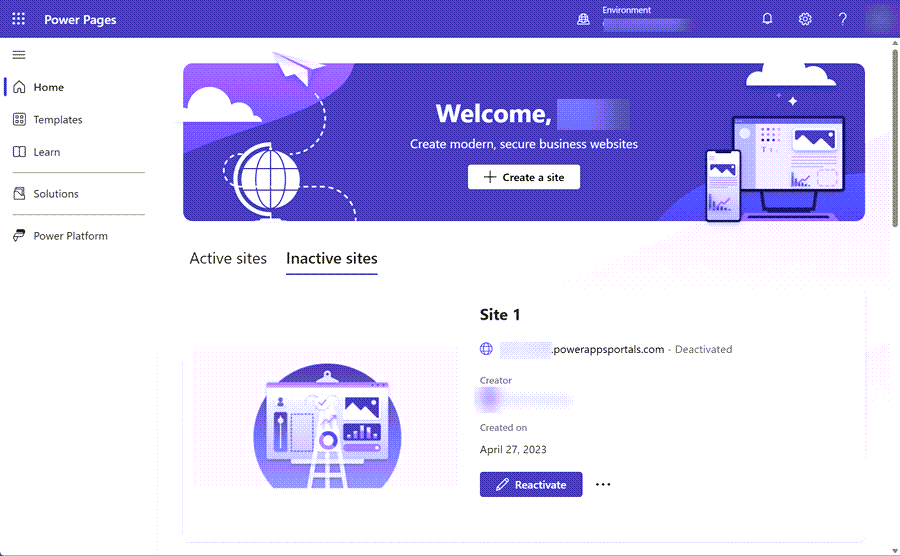
Galite nurodyti iš naujo aktyvinamos svetainės pavadinimą ir sukurti žiniatinklio adresą arba palikti numatytąsias reikšmes.
Pasirinkite Atlikta.
Tikslinė aplinka turėtų atspindėti svetainės naujinimus iš šaltinio aplinkos. Nuo šiol konfigūraciją iš šaltinio aplinkos į tikslinę aplinką galėsite perkelti perkėlę svetainės konfigūracijos duomenis.
Įrašų siejimas iš patobulinto duomenų modelio žiniatinkliui į svetainę
Toliau pateikti veiksmai rodo, kaip galite atnaujinti esamą svetainę naudodami konfigūraciją iš šaltinio aplinkos.
Atidarykite „Power Platform“ administravimo centrą .
Pasirinkite tikslinę aplinką.
Skyriuje Ištekliai pažymėkite Power Pages svetaines.
Pažymėkite paskirties svetainę, pažymėkite daugtaškį (...), tada pasirinkite Valdyti, kad atidarytumėte svetainės išsamios informacijos puslapį.
Skiltyje Puslapio informacija pasirinkite Redaguoti. Pasirinkite importuotą svetainės įrašą išplečiamajame sąraše Svetainės įrašas, tada pasirinkite Įrašyti.
Pasirinkite Svetainės veiksmai, tada – Paleisti svetainę iš naujo.
Dabar jūsų paskirties aplinkos svetainė atnaujinta su šaltinio aplinkos svetainės duomenimis.
Pastaba.
Negalite naudoti „Power Pages“ valdymo programos norėdami panaikinti svetainės konfigūraciją, kuri yra svetainės valdomojo sprendimo dalis. Norėdami pašalinti svetainę, panaikinkite valdomąjį sprendimą.
Dažnai užduodami klausimai
Kas geriausia perkeliant svetainę „Power Pages“ naudojant sprendimus?
Norėdami pamatyti gerąsias praktikas, eikite į Programos ciklo valdymo su „Microsoft Power Platform“ apžvalga.
Kai importavau svetainės konfigūracijos duomenis į valdomąjį sprendimą, redagavau savo svetainę tikslinėje aplinkoje. Kodėl nematau jokių naujų pakeitimų, kai importuoju valdomus sprendimus iš savo šaltinio aplinkos?
Rekomenduojame ne redaguoti svetainės konfigūracijos duomenų paskirties aplinkoje. Priešingu atveju sukuriamas nevaldomąjį sprendimo lygmuo, o paskirties aplinka neatspindės šaltinio aplinkos pakeitimų. Norėdami išspręsti šią problemą tikslinėje aplinkoje, turite pašalinti nevaldomąjį sprendimų lygį. Daugiau informacijos rasite Sprendimo sluoksniai.